UAからGoogleアナリティクス4(GA4)へ移行する方法
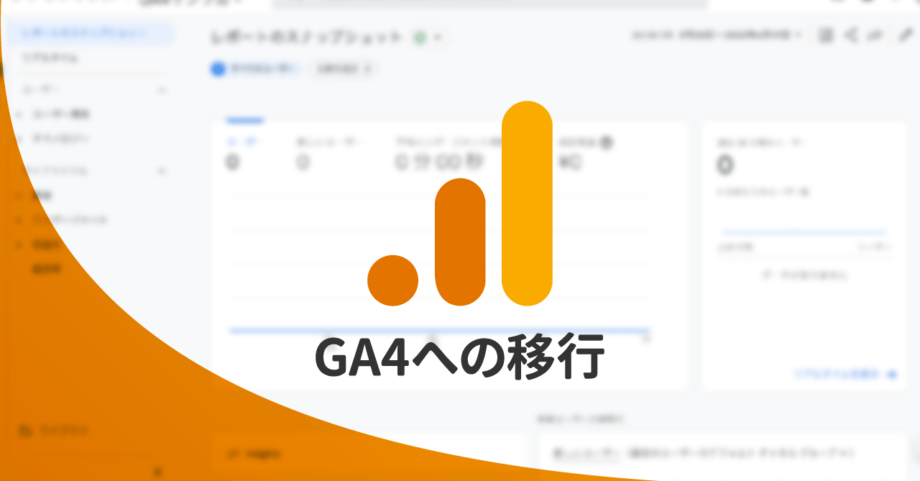
Googleアナリティクスの次世代規格である「GA4(第4世代Googleアナリティクス)」。
いままで使っていたUA(ユニバーサルアナリティクス)は2023年7月に計測が終了すると発表がありました。
今回はGA4の移行方法についてまとめておきます。
GA4とは?
いままで、Webサイトには通常の「Googleアナリティクス」、アプリには「Firebase向け Google アナリティクス」という別々の設定が必要でした。
しかし現在は「Webサイト」「アプリ」を別々に計測するというより、合わせての分析が必要です。
そのためにWebとアプリを一緒に合わせて分析できることを目的とし、2020年10月にリリースされた最新バージョンがGA4です。
UAとGA4の違い
いままで使っていたGoogleアナリティクスを「UA(ユニバーサルアナリティクス)」と呼ぶのですが、このUAとGA4の違いについてまとめておきます。
- 「ページ」という概念がなくなり、「イベント」中心の計測に変更
- 画面が大幅に変更
- アプリとウェブサイトを横断して計測できる
1.「ページ」という概念がなくなり、「イベント」中心の計測に変更
いままでは「どれだけページビューがあるか?どのページが多く見られているか?」が基本の考え方でしたが、アプリにはそもそもURLが存在しません。
そのため、GA4ではページビュー中心の考え方ではなく「イベント」中心の考え方になっています。
UAでもイベントタグを仕込むことで、クリックなどのイベント計測はできていましたが、ボタンのHTMLタグ内にイベントタグを仕込む必要もなくなり、自動的にイベントが計測されます。
2.画面が大幅に変更
レポート画面もかなり変更されています。
別物と言っていいレベルなので、UAに慣れている人は混乱してしまいそうです。
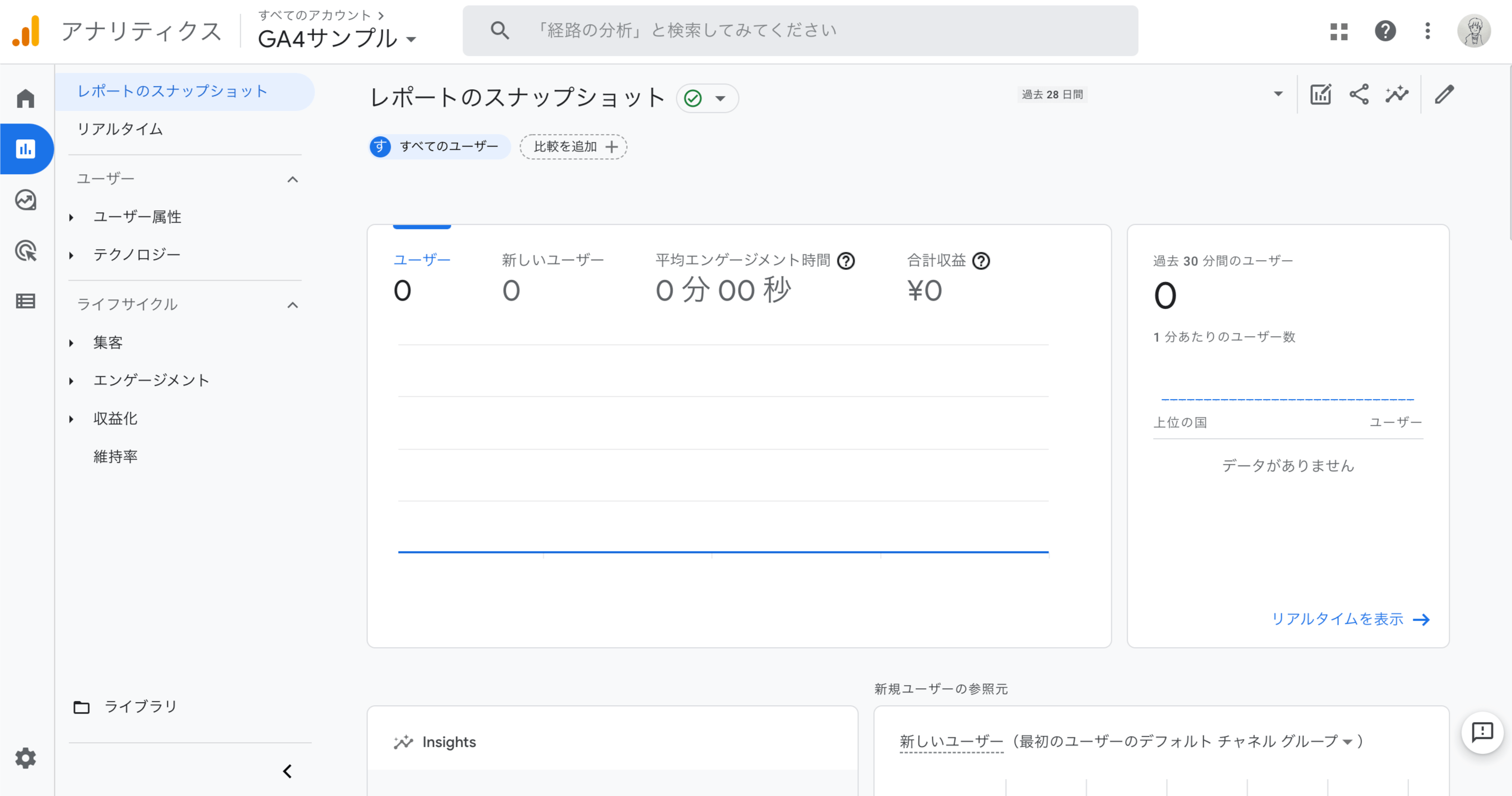
3.アプリとウェブサイトを横断して計測できる
GA4からは「データストリーム」という項目が追加され、「iOS アプリ」「Android アプリ」「ウェブ」の中から選択してGoogleアナリティクスの設定をします。
これによって、Firebase経由のデータとウェブサイトからのデータを統合して計測ができるようになりました。
アプリとウェブをまたぐユーザーのアクションも、同じユーザーと認識してくれます。
完全移行ではなく、平行で利用するのがオススメ
2023年には利用できなくなるし「すぐにでも移行しないと!」と思うかもしれませんが、画面も大幅に変更されていて慣れない画面でいままで通りの解析するのは大変です。
平行で利用する手があるので、UAはいままで通りそのままにしておいて、新たにGA4のタグを発行してそちらでも計測するのがオススメです。
これなら今までと同じように計測しつつ、比較してGA4だとこうなるんだと確認しながら慣れていけます。
GA4タグの発行
現状新しくGoogleアナリティクスの「プロパティ」を作成してタグを発行しようとすると、自動でGA4で発行されます。
まずはプロパティ内にある項目の「データ ストリーム」をクリックします。
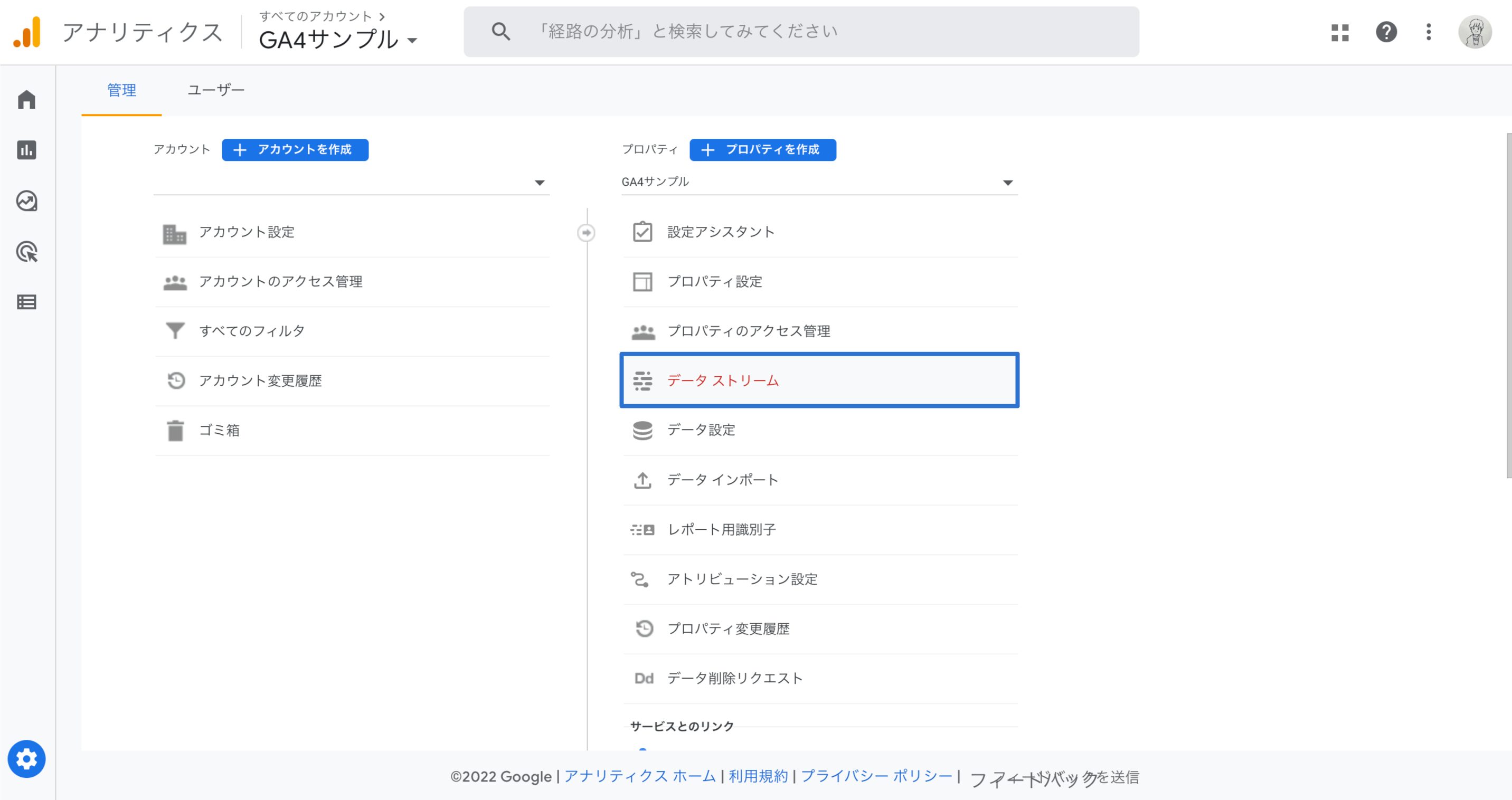
データ ストリームの追加画面が表示されるので、右上の「ストリームを追加」をクリックして、「iOS アプリ」「Android アプリ」「ウェブ」の中から追加したい項目を選択します。
今回は試しに「ウェブ」を選択します。
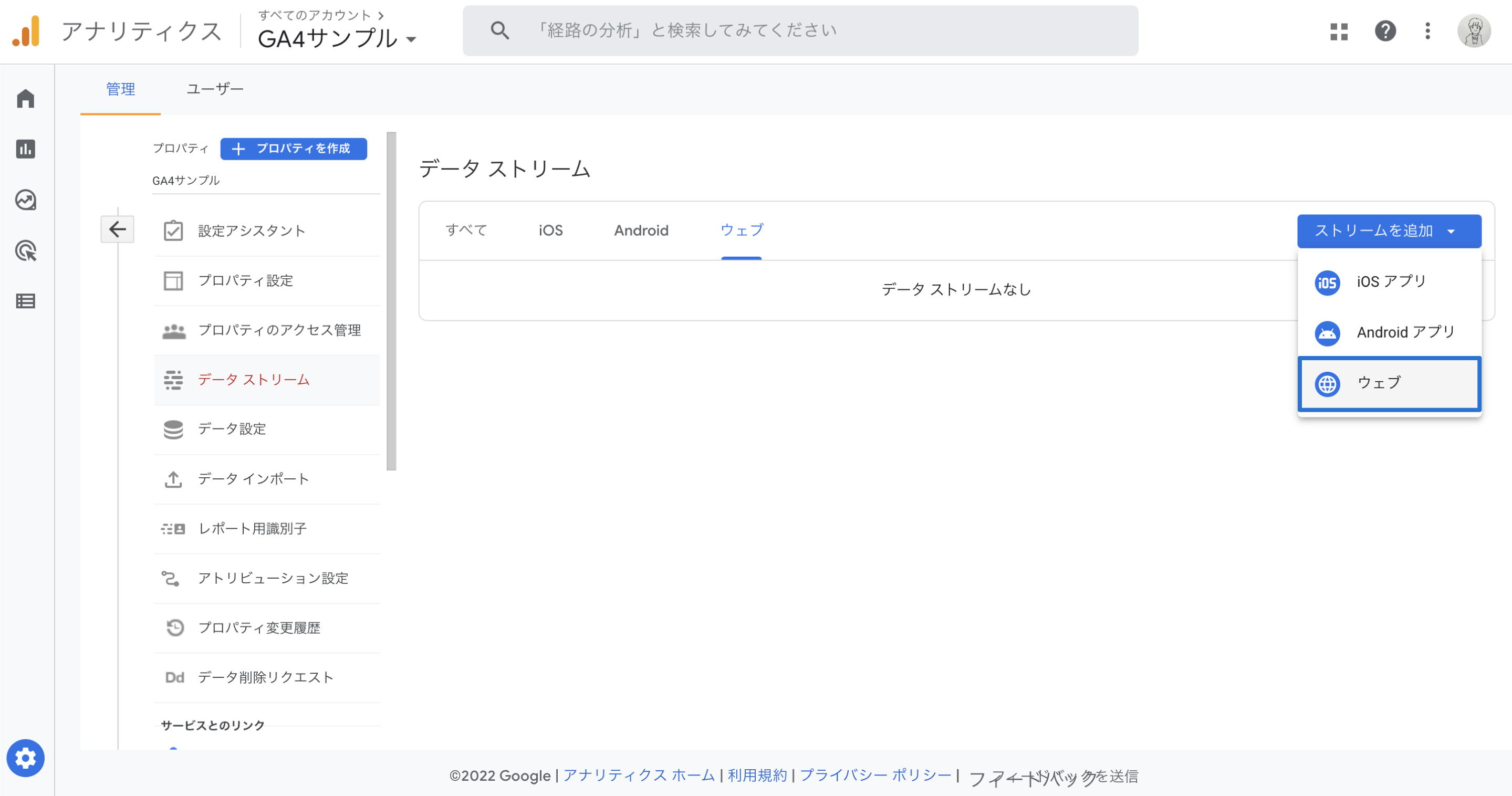
「ウェブ」を選択した場合は「ウェブサイトのURL」と「ストリーム名(分かりやすい名前を自由に入力する)」を入力します。
入力できたら「ストリームを作成」をクリックします。
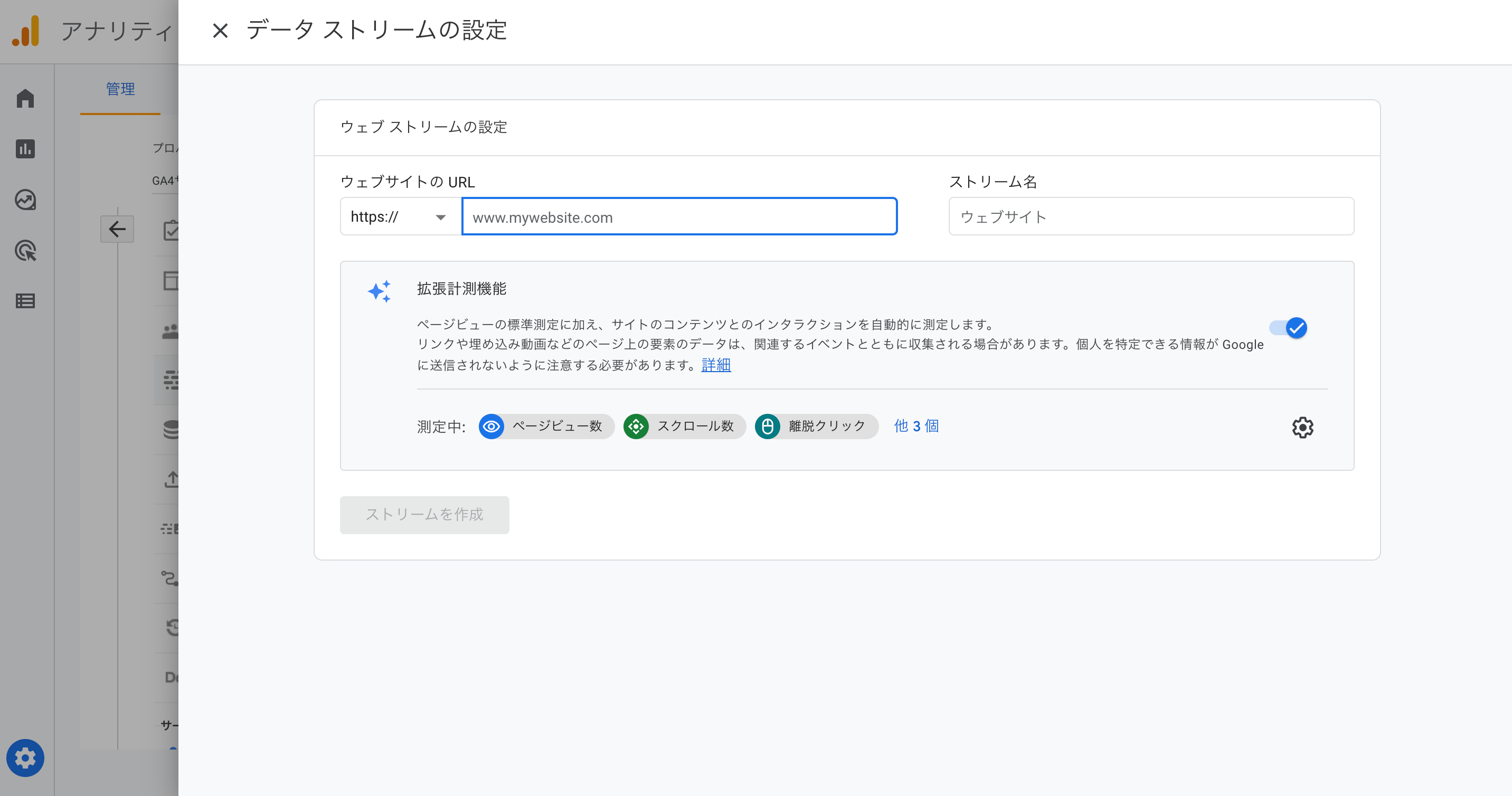
これでストリームの作成ができて、発行に必要なタグが発行されます。
ページ下の「タグ設置手順」に設置の手順やコードが一式載っているので、あとはそれに従ってサイトに設置するだけです。
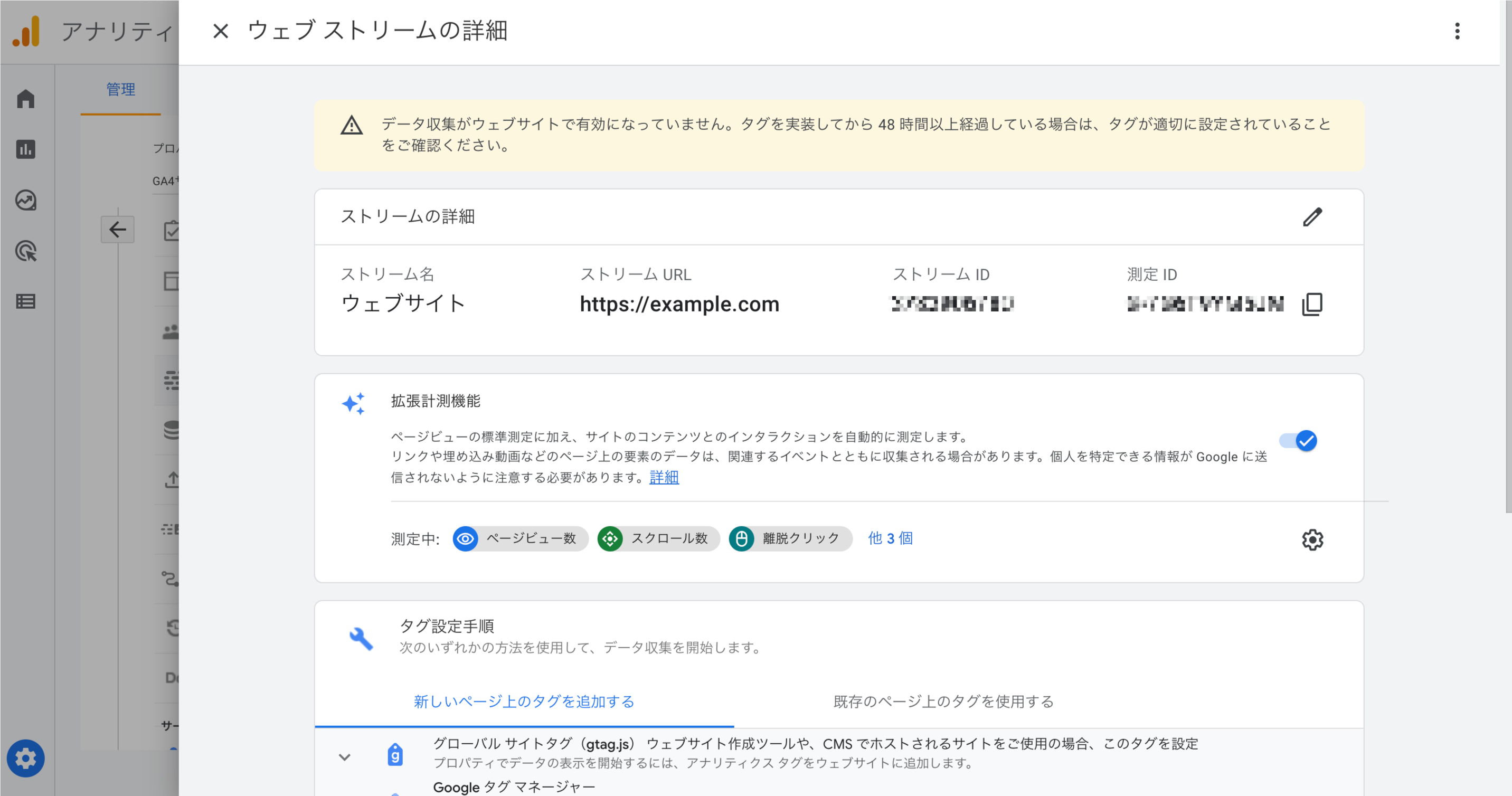
これでGA4のタグ設置は完了です。
「データストリーム」から行うことさえ知っておけば、とりあえず指示に従って進めていけます。


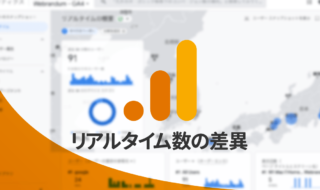 GA4とUAで「リアルタイム数」に大きな差があるのは計測期間が違うのが理由
GA4とUAで「リアルタイム数」に大きな差があるのは計測期間が違うのが理由 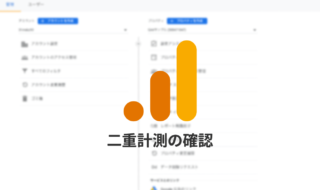 Googleアナリティクスのタグが二重で設定されていないか見分ける方法
Googleアナリティクスのタグが二重で設定されていないか見分ける方法 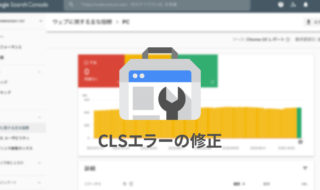 Search Consoleに表示される「ウェブに関する主な指標」のCLSの意味と、不良時の改善方法
Search Consoleに表示される「ウェブに関する主な指標」のCLSの意味と、不良時の改善方法 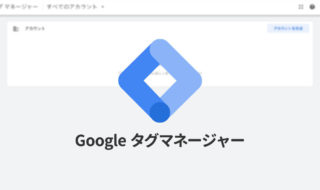 Google タグマネージャー(GTM)の設定をして、コードを触らなくても確認用スクリプトの設定ができるようにする
Google タグマネージャー(GTM)の設定をして、コードを触らなくても確認用スクリプトの設定ができるようにする 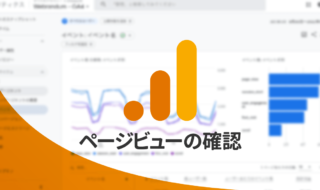 GA4でページビューを確認する方法
GA4でページビューを確認する方法 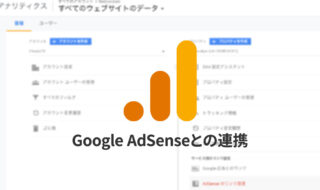 GoogleアナリティクスとGoogleアドセンスを連携して、細かいデータを見る方法
GoogleアナリティクスとGoogleアドセンスを連携して、細かいデータを見る方法  Vue CLIでGA4を導入する方法
Vue CLIでGA4を導入する方法 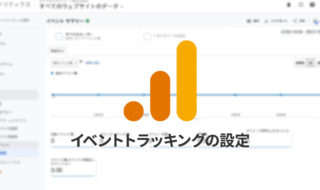 Googleアナリティクスのイベントトラッキングの設定方法
Googleアナリティクスのイベントトラッキングの設定方法  Chrome開発者ツールを使って、CLSエラーの原因となっている場所の特定をする方法
Chrome開発者ツールを使って、CLSエラーの原因となっている場所の特定をする方法  iTerm2で「Use System Window Restoration Setting」を設定しているとアラートが表示されて機能しない
iTerm2で「Use System Window Restoration Setting」を設定しているとアラートが表示されて機能しない  Google Chromeのサイト内検索(カスタム検索)機能を別のプロファイルに移行する方法
Google Chromeのサイト内検索(カスタム検索)機能を別のプロファイルに移行する方法  iPadで入力モードを切り替えずに数字や記号をすばやく入力する方法
iPadで入力モードを切り替えずに数字や記号をすばやく入力する方法  iPhoneやiPadでYouTubeの再生速度を3倍速や4倍速にする方法
iPhoneやiPadでYouTubeの再生速度を3倍速や4倍速にする方法  Keynoteで有効にしているはずのフォントが表示されない現象
Keynoteで有効にしているはずのフォントが表示されない現象  MacのKeynoteにハイライトされた状態でコードを貼り付ける方法
MacのKeynoteにハイライトされた状態でコードを貼り付ける方法  AirPodsで片耳を外しても再生が止まらないようにする方法
AirPodsで片耳を外しても再生が止まらないようにする方法  iTerm2でマウスやトラックパッドの操作を設定できる環境設定の「Pointer」タブ
iTerm2でマウスやトラックパッドの操作を設定できる環境設定の「Pointer」タブ  DeepLで「インターネット接続に問題があります」と表示されて翻訳できないときに確認すること
DeepLで「インターネット接続に問題があります」と表示されて翻訳できないときに確認すること  Ulyssesの「第2のエディタ」表示を使って2つのシートを横並びに表示する
Ulyssesの「第2のエディタ」表示を使って2つのシートを横並びに表示する  Path Finderを使ってキーボードだけでファイル操作する方法(基本操作編)
Path Finderを使ってキーボードだけでファイル操作する方法(基本操作編)  macOSのコマンドパレット比較!SpotlightとAlfred、Raycastどれを使えばいい?
macOSのコマンドパレット比較!SpotlightとAlfred、Raycastどれを使えばいい?  1つのノートアプリにすべて集約するのをやめた理由|2025年時点のノートアプリの使い分け
1つのノートアプリにすべて集約するのをやめた理由|2025年時点のノートアプリの使い分け  Notionログイン時の「マジックリンク」「ログインコード」をやめて普通のパスワードを使う
Notionログイン時の「マジックリンク」「ログインコード」をやめて普通のパスワードを使う  AlfredでNotion内の検索ができるようになるワークフロー「Notion Search」
AlfredでNotion内の検索ができるようになるワークフロー「Notion Search」  Gitで1行しか変更していないはずのに全行変更した判定になってしまう
Gitで1行しか変更していないはずのに全行変更した判定になってしまう  Macでアプリごとに音量を調節できるアプリ「Background Music」
Macでアプリごとに音量を調節できるアプリ「Background Music」  Macのターミナルでパスワード付きのZIPファイルを作成する方法
Macのターミナルでパスワード付きのZIPファイルを作成する方法  MacBook Proでディスプレイのサイズ調整をして作業スペースを広げる
MacBook Proでディスプレイのサイズ調整をして作業スペースを広げる  SteerMouseの「自動移動」機能で保存ダイアログが表示されたら自動でデフォルトボタンへカーソルを移動させる
SteerMouseの「自動移動」機能で保存ダイアログが表示されたら自動でデフォルトボタンへカーソルを移動させる